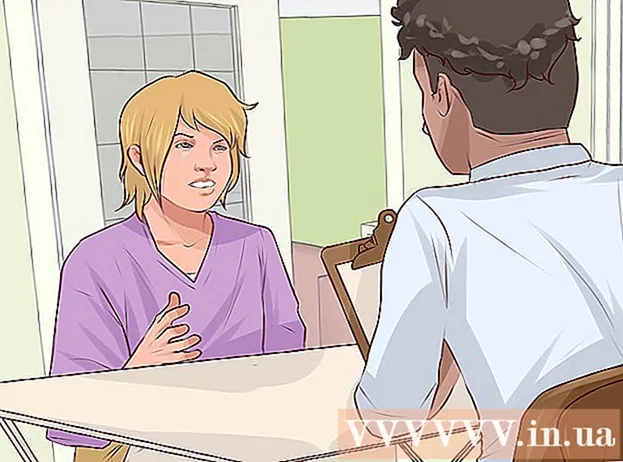நூலாசிரியர்:
Sara Rhodes
உருவாக்கிய தேதி:
11 பிப்ரவரி 2021
புதுப்பிப்பு தேதி:
1 ஜூலை 2024

உள்ளடக்கம்
- படிகள்
- பகுதி 1 இன் 3: தரமிறக்குதலுக்குத் தயாராகிறது
- பகுதி 2 இன் 3: விண்டோஸ் 7 க்கு தரமிறக்கு
- 3 இன் பகுதி 3: கணினியைச் செயல்படுத்துதல்
- எச்சரிக்கைகள்
விண்டோஸ் 8 ஐ விண்டோஸ் 7 க்கு தரமிறக்க, நீங்கள் ஒரே நேரத்தில் இரண்டு ஒத்த மற்றும் வெவ்வேறு வழிகளைப் பயன்படுத்தலாம். விண்டோஸ் 8 ப்ரொஃபஷனலுக்கான சாவி உங்களிடம் இருந்தால் மற்றும் வேறு பல நிபந்தனைகளை சந்திக்க முடிந்தால், விண்டோஸ் 7 ப்ரொஃபஷனலை இலவசமாக டவுன்லோட் செய்யவும். இல்லையெனில், உங்களுக்கு விண்டோஸ் 7 -க்கு பயன்படுத்தப்படாத விசை தேவைப்படும்
படிகள்
பகுதி 1 இன் 3: தரமிறக்குதலுக்குத் தயாராகிறது
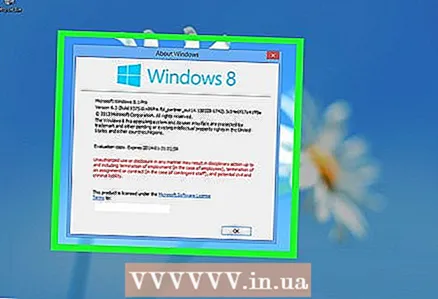 1 உங்கள் விண்டோஸ் 8 பதிப்பை தரமிறக்க முடியுமா என்பதைத் தீர்மானிக்கவும். தயாரிப்புகளின் முந்தைய பதிப்புகளைப் பயன்படுத்துவதற்கான உரிமை (வலதுபுறம் தரமிறக்குதல்) விண்டோஸ் 7 க்கு இலவசமாக தரமிறக்க உங்களை அனுமதிக்கும்; சட்ட நிறுவனங்களுக்கு இந்த உரிமை உண்டு. ஆனால் இந்த உரிமையைப் பயன்படுத்த, நீங்கள் சில தேவைகளைப் பூர்த்தி செய்ய வேண்டும். முதல் தேவை என்னவென்றால், விண்டோஸ் 8 தொழில்முறை கணினியில் நிறுவப்பட வேண்டும், அதாவது, கணினி முன்பே நிறுவப்பட்ட விண்டோஸ் 8 நிபுணத்துவத்துடன் வாங்கப்பட வேண்டும்.
1 உங்கள் விண்டோஸ் 8 பதிப்பை தரமிறக்க முடியுமா என்பதைத் தீர்மானிக்கவும். தயாரிப்புகளின் முந்தைய பதிப்புகளைப் பயன்படுத்துவதற்கான உரிமை (வலதுபுறம் தரமிறக்குதல்) விண்டோஸ் 7 க்கு இலவசமாக தரமிறக்க உங்களை அனுமதிக்கும்; சட்ட நிறுவனங்களுக்கு இந்த உரிமை உண்டு. ஆனால் இந்த உரிமையைப் பயன்படுத்த, நீங்கள் சில தேவைகளைப் பூர்த்தி செய்ய வேண்டும். முதல் தேவை என்னவென்றால், விண்டோஸ் 8 தொழில்முறை கணினியில் நிறுவப்பட வேண்டும், அதாவது, கணினி முன்பே நிறுவப்பட்ட விண்டோஸ் 8 நிபுணத்துவத்துடன் வாங்கப்பட வேண்டும். - கிளிக் செய்யவும் வெற்றி மற்றும் நுழைய வின்வர்உங்கள் விண்டோஸ் பதிப்பை சரிபார்க்க. நீங்கள் விண்டோஸ் 8 இன் தொழில்முறை தவிர வேறு எந்த பதிப்பையும் இயக்குகிறீர்கள் என்றால், உங்களுக்கு தரமிறக்குதல் உரிமை இல்லை.இந்த வழக்கில், தரமிறக்க உங்களுக்கு பயன்படுத்தப்படாத விண்டோஸ் 7 விசை தேவைப்படும்.
- விண்டோஸ் 8 விண்டோஸ் 8 ப்ரோவாக மேம்படுத்தப்பட்டிருந்தால், உங்களுக்கு டவுன் கிரேட் உரிமை இல்லை. இந்த வழக்கில், தரமிறக்க உங்களுக்கு பயன்படுத்தப்படாத விண்டோஸ் 7 விசை தேவைப்படும்.
- விண்டோஸ் 8 இயங்கும் கணினியில் விண்டோஸ் 8 ஒரு வட்டு அல்லது வேறு எந்த ஊடகத்திலிருந்தும் நிறுவப்பட்டிருந்தால், உங்களுக்கு தரமிறக்க உரிமை இல்லை. இந்த வழக்கில், தரமிறக்க உங்களுக்கு பயன்படுத்தப்படாத விண்டோஸ் 7 விசை தேவைப்படும்.
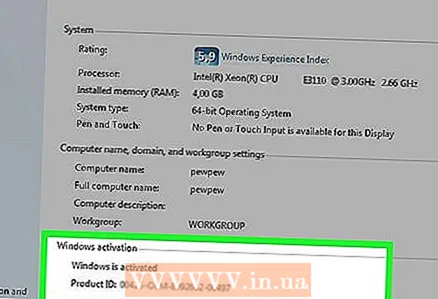 2 விண்டோஸ் 7 நிபுணத்துவத்திற்கான சரியான விசையைப் பெறுங்கள் (வாங்க). அத்தகைய சாவி பயன்படுத்தப்படாமல் இருக்க வேண்டும் அல்லது பயன்படுத்தப்படலாம் (உங்களுக்கு தரமிறக்கும் உரிமைகள் உள்ளதா என்பதைப் பொறுத்து):
2 விண்டோஸ் 7 நிபுணத்துவத்திற்கான சரியான விசையைப் பெறுங்கள் (வாங்க). அத்தகைய சாவி பயன்படுத்தப்படாமல் இருக்க வேண்டும் அல்லது பயன்படுத்தப்படலாம் (உங்களுக்கு தரமிறக்கும் உரிமைகள் உள்ளதா என்பதைப் பொறுத்து): - தரமிறக்கும் உரிமைகள் உங்களிடம் இல்லையென்றால், எந்த கணினியிலும் கணினியைச் செயல்படுத்தப் பயன்படாத சரியான விண்டோஸ் 7 விசை உங்களுக்குத் தேவைப்படும். நீங்கள் விண்டோஸ் 7 இலிருந்து விண்டோஸ் 8 க்கு மேம்படுத்தப்பட்டு, இப்போது விண்டோஸ் 7 க்கு திரும்ப விரும்பினால், உங்கள் அசல் விண்டோஸ் 7 விசையைப் பயன்படுத்தவும். விண்டோஸ் 8 முன்பே நிறுவப்பட்ட உங்கள் கணினியை நீங்கள் வாங்கியிருந்தால், மலிவான விண்டோஸ் 7 விசையை ஆன்லைனில் வாங்கவும் வளங்கள்.
- உங்களிடம் தரமிறக்குதல் உரிமை இருந்தால், உங்களுக்கு விண்டோஸ் 7 நிபுணத்துவத்திற்கான சரியான விசை தேவைப்படும், ஆனால் இதைப் பயன்படுத்தலாம் (அதாவது, அவர்கள் கணினியை எந்த கணினியிலும் செயல்படுத்தினார்கள்) அல்லது கணினியில் நிறுவப்பட்ட கணினிக்கான அசல் அல்லாத விசையைப் பயன்படுத்தலாம். இந்த விசை செயல்படுத்தும் திரையில் பயன்படுத்தப்படும்.
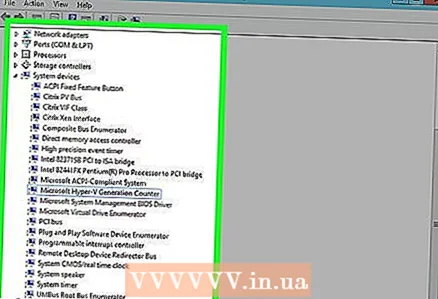 3 உங்கள் கணினியில் விண்டோஸ் 7 க்கான இயக்கிகள் இருப்பதை உறுதி செய்யவும். முன்பே நிறுவப்பட்ட விண்டோஸ் 8 மூலம் உங்கள் கணினியை நீங்கள் வாங்கியிருந்தால், சில வன்பொருள் மற்றும் பாகங்கள் விண்டோஸ் 7 உடன் வேலை செய்யாமல் போகலாம், எனவே, கணினி தரமிறக்கத்திற்குப் பிறகு உங்கள் கணினி செயல்படுவதை உறுதி செய்ய விண்டோஸ் 7 க்கான அனைத்து கூறுகளுக்கான இயக்கிகளையும் முன்கூட்டியே பதிவிறக்கவும்.
3 உங்கள் கணினியில் விண்டோஸ் 7 க்கான இயக்கிகள் இருப்பதை உறுதி செய்யவும். முன்பே நிறுவப்பட்ட விண்டோஸ் 8 மூலம் உங்கள் கணினியை நீங்கள் வாங்கியிருந்தால், சில வன்பொருள் மற்றும் பாகங்கள் விண்டோஸ் 7 உடன் வேலை செய்யாமல் போகலாம், எனவே, கணினி தரமிறக்கத்திற்குப் பிறகு உங்கள் கணினி செயல்படுவதை உறுதி செய்ய விண்டோஸ் 7 க்கான அனைத்து கூறுகளுக்கான இயக்கிகளையும் முன்கூட்டியே பதிவிறக்கவும். - கணினி ஒரு புகழ்பெற்ற உற்பத்தியாளரால் (ஹெச்பி, டெல், ஏசர், முதலியன) கட்டப்பட்டிருந்தால், நிறுவனத்தின் இணையதளத்தைத் திறந்து அதில் உள்ள கணினியின் மாதிரியைக் கண்டறியவும். பொதுவாக, மாதிரி லேப்டாப் விசைப்பலகையில் அல்லது கணினியின் பின்புறம் அல்லது கீழே உள்ள ஸ்டிக்கரில் குறிக்கப்படும். இயக்கிகள் அல்லது பதிவிறக்கங்கள் பக்கத்திற்குச் சென்று விண்டோஸ் 7 க்கான இயக்கிகளைக் கண்டறியவும்; அத்தகைய இயக்கிகள் இல்லை என்றால், கணினியை தரமிறக்கிய பிறகு சில வன்பொருள் செயலிழந்துவிடும்.
- உங்கள் கணினி நீங்கள் அல்லது வேறு யாராவது உருவாக்கியிருந்தால், ஒவ்வொரு கூறுக்கும் சரியான இயக்கியைக் கண்டறியவும். கிளிக் செய்யவும் வெற்றி மற்றும் நுழைய devmgmt.mscசாதன நிர்வாகியைத் திறக்க. ஒவ்வொரு கூறுகளின் மாதிரியையும் கண்டுபிடித்து, உற்பத்தியாளரின் வலைத்தளத்தைத் திறந்து விண்டோஸ் 7. க்கான இயக்கியைச் சரிபார்க்கவும்.
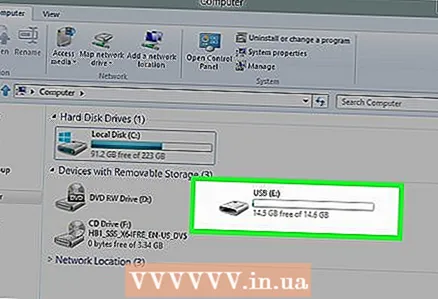 4 இயக்கிகளை வெளிப்புற சேமிப்பு ஊடகத்திற்கு நகலெடுக்கவும் (விரும்பினால்). தரமிறக்கத்திற்குப் பிறகு நேரத்தைச் சேமிக்க, அனைத்து இயக்கிகளையும் USB ஃபிளாஷ் டிரைவ் (ஃபிளாஷ் டிரைவ்) அல்லது டிவிடிக்கு எழுதவும். தேவையான டிரைவர்களை விரைவாக நிறுவ இது உங்களை அனுமதிக்கும். மிக முக்கியமான விஷயம் என்னவென்றால், இணையத்துடன் இணைக்க மற்றும் வேறு எந்த இயக்கிகளையும் பதிவிறக்க நெட்வொர்க் அடாப்டர் வேலை செய்ய வேண்டும்.
4 இயக்கிகளை வெளிப்புற சேமிப்பு ஊடகத்திற்கு நகலெடுக்கவும் (விரும்பினால்). தரமிறக்கத்திற்குப் பிறகு நேரத்தைச் சேமிக்க, அனைத்து இயக்கிகளையும் USB ஃபிளாஷ் டிரைவ் (ஃபிளாஷ் டிரைவ்) அல்லது டிவிடிக்கு எழுதவும். தேவையான டிரைவர்களை விரைவாக நிறுவ இது உங்களை அனுமதிக்கும். மிக முக்கியமான விஷயம் என்னவென்றால், இணையத்துடன் இணைக்க மற்றும் வேறு எந்த இயக்கிகளையும் பதிவிறக்க நெட்வொர்க் அடாப்டர் வேலை செய்ய வேண்டும். 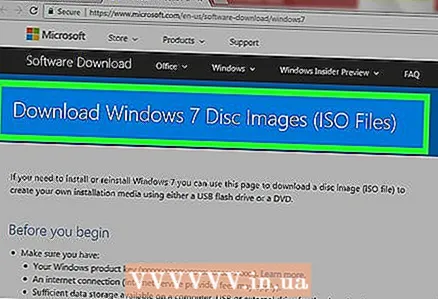 5 விண்டோஸ் 7 தொழில்முறை நிறுவல் வட்டை உருவாக்கவும். விண்டோஸ் 7 க்கு தரமிறக்க இந்த டிஸ்க் தேவை அத்தகைய வட்டு இல்லை என்றால், மைக்ரோசாப்ட் வலைத்தளத்திலிருந்து பதிவிறக்கம் செய்யக்கூடிய இலவச மென்பொருளைப் பயன்படுத்தி உருவாக்கவும்:
5 விண்டோஸ் 7 தொழில்முறை நிறுவல் வட்டை உருவாக்கவும். விண்டோஸ் 7 க்கு தரமிறக்க இந்த டிஸ்க் தேவை அத்தகைய வட்டு இல்லை என்றால், மைக்ரோசாப்ட் வலைத்தளத்திலிருந்து பதிவிறக்கம் செய்யக்கூடிய இலவச மென்பொருளைப் பயன்படுத்தி உருவாக்கவும்: - ஐஎஸ்ஓ கோப்பைப் பதிவிறக்க இந்தப் பக்கத்தைத் திறந்து உங்கள் தயாரிப்பு விசையை உள்ளிடவும்.
- ஐஎஸ்ஓ கோப்பைப் பதிவிறக்கிய பிறகு, யூ.எஸ்.பி ஃபிளாஷ் டிரைவை உங்கள் கணினியுடன் இணைக்கவும் அல்லது வெற்று டிவிடியைச் செருகவும்.
- விண்டோஸ் யூ.எஸ்.பி / டிவிடி பதிவிறக்க கருவியைப் பதிவிறக்கி நிறுவவும்.
- நிரலைத் துவக்கி, பதிவிறக்கம் செய்யப்பட்ட விண்டோஸ் 7 தொழில்முறை ஐஎஸ்ஓ கோப்பை மூல மெனுவிலிருந்து தேர்ந்தெடுக்கவும். "இலக்கு" மெனுவிலிருந்து, ஒரு டிவிடி அல்லது யூ.எஸ்.பி ஃபிளாஷ் டிரைவைத் தேர்ந்தெடுக்கவும். நிரல் ஐஎஸ்ஓ கோப்பை டிவிடி / ஃபிளாஷ் டிரைவில் எரித்து நிறுவல் வட்டை உருவாக்கும்.
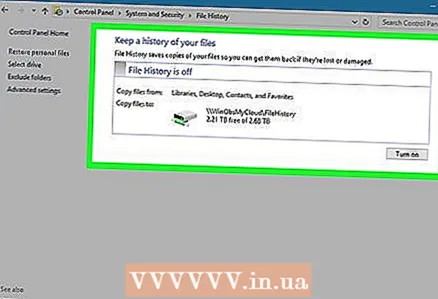 6 முக்கியமான கோப்புகளை காப்புப் பிரதி எடுக்கவும். ஒரு கணினியை தரமிறக்குவது அதை மீண்டும் நிறுவுவது போன்றது, இது வன்வட்டில் சேமிக்கப்பட்ட எல்லா தரவையும் நீக்குகிறது. எனவே, கணினியை தரமிறக்குவதற்கு முன், முக்கியமான கோப்புகளை வெளிப்புற சேமிப்பு ஊடகம் அல்லது மேகக்கணி சேமிப்பகத்திற்கு நகலெடுக்கவும். உங்கள் தரவை காப்புப் பிரதி எடுப்பது பற்றிய கூடுதல் தகவலுக்கு, இந்தக் கட்டுரையைப் படியுங்கள்.
6 முக்கியமான கோப்புகளை காப்புப் பிரதி எடுக்கவும். ஒரு கணினியை தரமிறக்குவது அதை மீண்டும் நிறுவுவது போன்றது, இது வன்வட்டில் சேமிக்கப்பட்ட எல்லா தரவையும் நீக்குகிறது. எனவே, கணினியை தரமிறக்குவதற்கு முன், முக்கியமான கோப்புகளை வெளிப்புற சேமிப்பு ஊடகம் அல்லது மேகக்கணி சேமிப்பகத்திற்கு நகலெடுக்கவும். உங்கள் தரவை காப்புப் பிரதி எடுப்பது பற்றிய கூடுதல் தகவலுக்கு, இந்தக் கட்டுரையைப் படியுங்கள்.
பகுதி 2 இன் 3: விண்டோஸ் 7 க்கு தரமிறக்கு
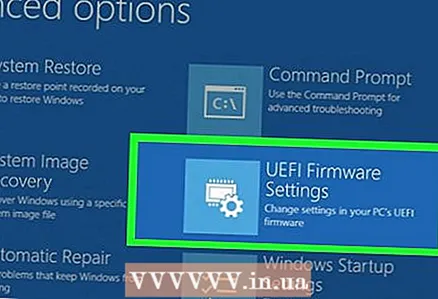 1 UEFI அமைப்புகளில், மரபு துவக்க பயன்முறையைத் தேர்ந்தெடுக்கவும். முன்பே நிறுவப்பட்ட விண்டோஸ் 8 உடன் கணினி வாங்கப்பட்டிருந்தால் இதைச் செய்யுங்கள் (கணினி விண்டோஸ் 8 க்கு மேம்படுத்தப்பட்டிருந்தால், மரபு முறை தேவையில்லை). UEFI என்பது கணினி கூறுகளைக் கட்டுப்படுத்தும் இடைமுகம் மற்றும் பயாஸின் தற்போதைய பதிப்பாகும். விண்டோஸ் 7 யுஇஎஃப்ஐ -யை ஆதரிக்கவில்லை, எனவே பயாஸ் இணக்கம் யுஇஎஃப்ஐ அமைப்புகளில் செயல்படுத்தப்பட வேண்டும். உங்கள் கணினி மாதிரியைப் பொறுத்து செயல்முறை மாறுபடும், ஆனால் பெரும்பாலான சந்தர்ப்பங்களில், பின்வருவனவற்றைச் செய்யுங்கள்:
1 UEFI அமைப்புகளில், மரபு துவக்க பயன்முறையைத் தேர்ந்தெடுக்கவும். முன்பே நிறுவப்பட்ட விண்டோஸ் 8 உடன் கணினி வாங்கப்பட்டிருந்தால் இதைச் செய்யுங்கள் (கணினி விண்டோஸ் 8 க்கு மேம்படுத்தப்பட்டிருந்தால், மரபு முறை தேவையில்லை). UEFI என்பது கணினி கூறுகளைக் கட்டுப்படுத்தும் இடைமுகம் மற்றும் பயாஸின் தற்போதைய பதிப்பாகும். விண்டோஸ் 7 யுஇஎஃப்ஐ -யை ஆதரிக்கவில்லை, எனவே பயாஸ் இணக்கம் யுஇஎஃப்ஐ அமைப்புகளில் செயல்படுத்தப்பட வேண்டும். உங்கள் கணினி மாதிரியைப் பொறுத்து செயல்முறை மாறுபடும், ஆனால் பெரும்பாலான சந்தர்ப்பங்களில், பின்வருவனவற்றைச் செய்யுங்கள்: - கிளிக் செய்யவும் வெற்றி+சி அல்லது சார்ம்ஸ் பட்டியைத் திறக்க வலமிருந்து இடமாக ஸ்வைப் செய்யவும்.
- "அமைப்புகள்" - "கணினி அமைப்புகளை மாற்று" என்பதைக் கிளிக் செய்யவும்.
- புதுப்பிப்பு & மீட்பு - மீட்பு என்பதைக் கிளிக் செய்யவும். பதிவிறக்க பிரிவில், இப்போது மறுதொடக்கம் என்பதைக் கிளிக் செய்யவும்.
- கணினி மறுதொடக்கம் செய்யும்போது, "சரிசெய்தல்" - "மேம்பட்ட விருப்பங்கள்" என்பதைத் தேர்ந்தெடுக்கவும்.
- "UEFI அமைப்புகள்" - "மறுதொடக்கம்" என்பதைக் கிளிக் செய்யவும்.
- UEFI அமைப்புகளில், "மரபு பூட்" அல்லது "பயாஸ் பயன்முறை" விருப்பத்தைக் கண்டறிந்து அதை இயக்கவும். இந்த விருப்பத்தின் இருப்பிடம் கணினி அல்லது மதர்போர்டின் உற்பத்தியாளரைப் பொறுத்தது.
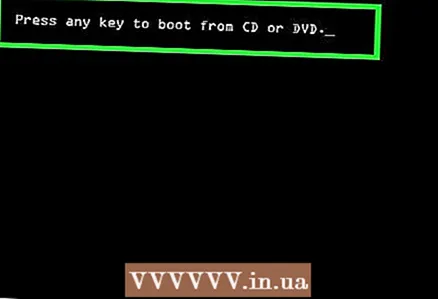 2 உங்கள் விண்டோஸ் 7 நிறுவல் வட்டு அல்லது USB ஃபிளாஷ் டிரைவைச் செருகவும் மற்றும் உங்கள் கணினியை மறுதொடக்கம் செய்யவும். நிலையான பயாஸ் தொடக்கத் திரை காட்டப்படும் (ஏனெனில் இது UEFI அமைப்புகளில் செயல்படுத்தப்பட்டது).
2 உங்கள் விண்டோஸ் 7 நிறுவல் வட்டு அல்லது USB ஃபிளாஷ் டிரைவைச் செருகவும் மற்றும் உங்கள் கணினியை மறுதொடக்கம் செய்யவும். நிலையான பயாஸ் தொடக்கத் திரை காட்டப்படும் (ஏனெனில் இது UEFI அமைப்புகளில் செயல்படுத்தப்பட்டது).  3 வட்டு அல்லது ஃபிளாஷ் டிரைவிலிருந்து துவக்கவும். இந்த செயல்முறை உங்கள் கணினி மாதிரியைப் பொறுத்தது. பெரும்பாலான சந்தர்ப்பங்களில், வட்டு அல்லது ஃபிளாஷ் டிரைவிலிருந்து துவக்க நீங்கள் அழுத்த வேண்டிய ஒரு விசையை திரை காண்பிக்கும். அத்தகைய விசை காட்டப்படாவிட்டால், பயாஸில் நுழைய தொடர்புடைய விசையை அழுத்தவும். பயாஸ் / யுஇஎஃப்ஐ அமைப்புகள் திறக்கும். துவக்க மெனுவைக் கண்டுபிடித்து, முதல் துவக்க சாதனமாக டிவிடி அல்லது யூஎஸ்பியைத் தேர்ந்தெடுக்கவும்.
3 வட்டு அல்லது ஃபிளாஷ் டிரைவிலிருந்து துவக்கவும். இந்த செயல்முறை உங்கள் கணினி மாதிரியைப் பொறுத்தது. பெரும்பாலான சந்தர்ப்பங்களில், வட்டு அல்லது ஃபிளாஷ் டிரைவிலிருந்து துவக்க நீங்கள் அழுத்த வேண்டிய ஒரு விசையை திரை காண்பிக்கும். அத்தகைய விசை காட்டப்படாவிட்டால், பயாஸில் நுழைய தொடர்புடைய விசையை அழுத்தவும். பயாஸ் / யுஇஎஃப்ஐ அமைப்புகள் திறக்கும். துவக்க மெனுவைக் கண்டுபிடித்து, முதல் துவக்க சாதனமாக டிவிடி அல்லது யூஎஸ்பியைத் தேர்ந்தெடுக்கவும். 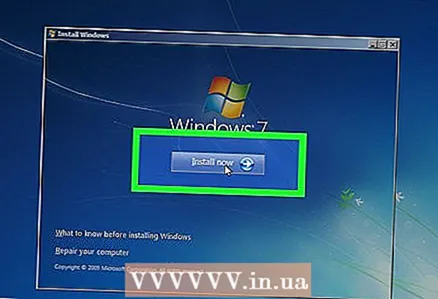 4 விண்டோஸ் 7 அமைவு செயல்முறையைத் தொடங்கவும். இதைச் செய்ய, உங்கள் விசைப்பலகையில் எந்த விசையையும் அழுத்தவும் (கேட்கும் போது). நிறுவல் கோப்புகளைப் பதிவிறக்க சிறிது நேரம் ஆகும்.
4 விண்டோஸ் 7 அமைவு செயல்முறையைத் தொடங்கவும். இதைச் செய்ய, உங்கள் விசைப்பலகையில் எந்த விசையையும் அழுத்தவும் (கேட்கும் போது). நிறுவல் கோப்புகளைப் பதிவிறக்க சிறிது நேரம் ஆகும். 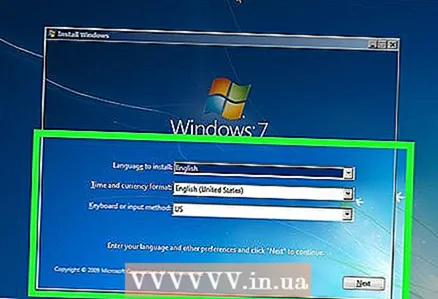 5 விண்டோஸ் 7 ஐ நிறுவவும். முதலில், பொருத்தமான மொழி மற்றும் பிராந்திய அமைப்புகளைத் தேர்ந்தெடுக்கவும்.
5 விண்டோஸ் 7 ஐ நிறுவவும். முதலில், பொருத்தமான மொழி மற்றும் பிராந்திய அமைப்புகளைத் தேர்ந்தெடுக்கவும். 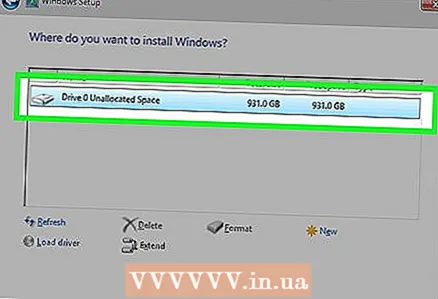 6 விண்டோஸ் 8 நிறுவப்பட்ட இயக்ககத்தைத் தேர்ந்தெடுக்கவும். விண்டோஸ் 7 இன் நிறுவலின் போது, நீங்கள் இலக்கு இயக்கி குறிப்பிட வேண்டும்; விண்டோஸ் 8 நிறுவப்பட்ட இயக்ககத்தைத் தேர்ந்தெடுக்கவும். தேர்ந்தெடுக்கப்பட்ட இயக்ககத்தில் உள்ள அனைத்து தகவல்களும் நீக்கப்படும் என்பதை நினைவில் கொள்க.
6 விண்டோஸ் 8 நிறுவப்பட்ட இயக்ககத்தைத் தேர்ந்தெடுக்கவும். விண்டோஸ் 7 இன் நிறுவலின் போது, நீங்கள் இலக்கு இயக்கி குறிப்பிட வேண்டும்; விண்டோஸ் 8 நிறுவப்பட்ட இயக்ககத்தைத் தேர்ந்தெடுக்கவும். தேர்ந்தெடுக்கப்பட்ட இயக்ககத்தில் உள்ள அனைத்து தகவல்களும் நீக்கப்படும் என்பதை நினைவில் கொள்க. 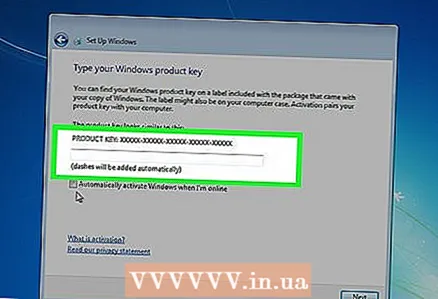 7 விண்டோஸ் 7 நிபுணத்துவத்திற்கான விசையை உள்ளிடவும். கணினி நிறுவலின் இறுதி கட்டத்தில் இது செய்யப்பட வேண்டும். நீங்கள் கண்டறிந்த அல்லது வாங்கிய விசையை உள்ளிடவும் (முந்தைய பகுதியை படிக்கவும்). உங்களிடம் தரமிறக்குதல் சலுகை இருந்தால், இந்த விசையைப் பயன்படுத்தலாம்.
7 விண்டோஸ் 7 நிபுணத்துவத்திற்கான விசையை உள்ளிடவும். கணினி நிறுவலின் இறுதி கட்டத்தில் இது செய்யப்பட வேண்டும். நீங்கள் கண்டறிந்த அல்லது வாங்கிய விசையை உள்ளிடவும் (முந்தைய பகுதியை படிக்கவும்). உங்களிடம் தரமிறக்குதல் சலுகை இருந்தால், இந்த விசையைப் பயன்படுத்தலாம். 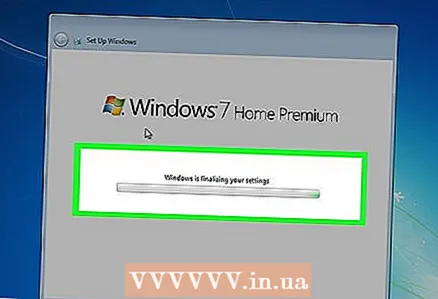 8 நிறுவல் செயல்முறை முடிவடையும் வரை காத்திருங்கள். விசையை உள்ளிட்ட பிறகு, நிறுவல் செயல்முறை முடிவடையும் மற்றும் டெஸ்க்டாப் திரையில் தோன்றும். நீங்கள் தரமிறக்குதல் உரிமையைப் பயன்படுத்தியிருந்தால், பெரும்பாலும், செயல்படுத்தும் பிழை செய்தி திரையில் காட்டப்படும்.
8 நிறுவல் செயல்முறை முடிவடையும் வரை காத்திருங்கள். விசையை உள்ளிட்ட பிறகு, நிறுவல் செயல்முறை முடிவடையும் மற்றும் டெஸ்க்டாப் திரையில் தோன்றும். நீங்கள் தரமிறக்குதல் உரிமையைப் பயன்படுத்தியிருந்தால், பெரும்பாலும், செயல்படுத்தும் பிழை செய்தி திரையில் காட்டப்படும்.
3 இன் பகுதி 3: கணினியைச் செயல்படுத்துதல்
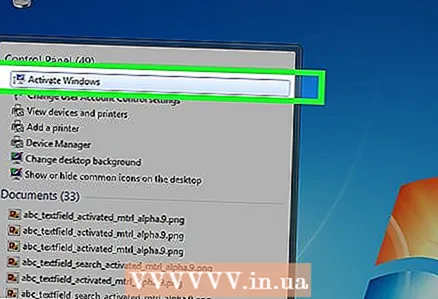 1 செயல்படுத்தும் சாளரத்தைத் திறக்கவும் (அது தானாகவே திறக்கப்படாவிட்டால்). உங்கள் கணினி இணையத்துடன் இணைக்கப்பட்டிருந்தால், நீங்கள் முதலில் விண்டோஸ் 7 ஐ துவக்கினால், கணினி தானாகவே செயல்படுத்த முயற்சிக்கும். விண்டோஸ் 7 இன் நிறுவலின் போது பயன்படுத்தப்படாத விசை உள்ளிடப்பட்டால், தானியங்கி செயல்படுத்தல் வெற்றி பெறும். நீங்கள் தரமிறக்குதலை சரியாகப் பயன்படுத்தினால், பெரும்பாலும், தானியங்கி செயல்படுத்தல் தோல்வியடையும்.
1 செயல்படுத்தும் சாளரத்தைத் திறக்கவும் (அது தானாகவே திறக்கப்படாவிட்டால்). உங்கள் கணினி இணையத்துடன் இணைக்கப்பட்டிருந்தால், நீங்கள் முதலில் விண்டோஸ் 7 ஐ துவக்கினால், கணினி தானாகவே செயல்படுத்த முயற்சிக்கும். விண்டோஸ் 7 இன் நிறுவலின் போது பயன்படுத்தப்படாத விசை உள்ளிடப்பட்டால், தானியங்கி செயல்படுத்தல் வெற்றி பெறும். நீங்கள் தரமிறக்குதலை சரியாகப் பயன்படுத்தினால், பெரும்பாலும், தானியங்கி செயல்படுத்தல் தோல்வியடையும். - செயல்படுத்தும் சாளரம் திறக்கப்படாவிட்டால், "தொடங்கு" என்பதைக் கிளிக் செய்து, "செயல்படுத்தல்" என தட்டச்சு செய்யவும் (மேற்கோள்கள் இல்லாமல்), பின்னர் "விண்டோஸை செயல்படுத்து" என்பதைக் கிளிக் செய்யவும்.
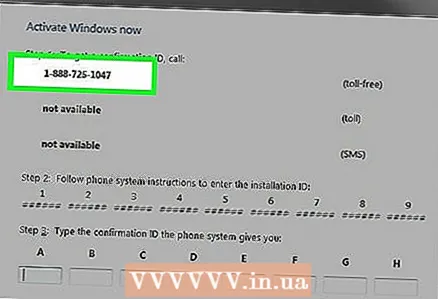 2 செயல்படுத்தல் தோல்வியுற்றால், சுட்டிக்காட்டப்பட்ட தொலைபேசி எண்ணை அழைக்கவும். உங்கள் தரமிறக்குதல் உரிமைகளை நீங்கள் பயன்படுத்த விரும்பினால், நீங்கள் மைக்ரோசாப்ட் ஹாட்லைனை அழைத்து விண்டோஸ் 8 நிபுணத்துவ விசையை கட்டளையிட வேண்டும், நீங்கள் இலவச தரமிறக்கத்திற்கு தகுதியானவர் என்பதை நிரூபிக்க வேண்டும்.
2 செயல்படுத்தல் தோல்வியுற்றால், சுட்டிக்காட்டப்பட்ட தொலைபேசி எண்ணை அழைக்கவும். உங்கள் தரமிறக்குதல் உரிமைகளை நீங்கள் பயன்படுத்த விரும்பினால், நீங்கள் மைக்ரோசாப்ட் ஹாட்லைனை அழைத்து விண்டோஸ் 8 நிபுணத்துவ விசையை கட்டளையிட வேண்டும், நீங்கள் இலவச தரமிறக்கத்திற்கு தகுதியானவர் என்பதை நிரூபிக்க வேண்டும். 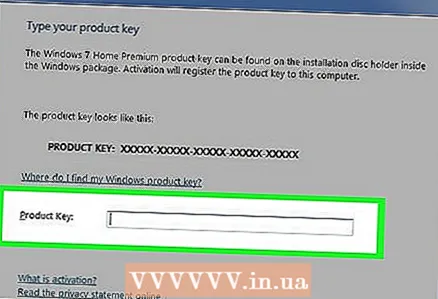 3 விண்டோஸ் செயல்படுத்த மைக்ரோசாப்ட் வழங்கிய குறியீட்டை உள்ளிடவும். உங்களிடம் தரமிறக்குதல் உரிமை உள்ளது என்பதை மைக்ரோசாப்ட் உறுதிசெய்திருந்தால், அது செயல்படுத்தும் சாளரத்தில் நுழைந்து விண்டோஸ் 7 ஐ செயல்படுத்த ஒரு சிறப்பு குறியீட்டை வழங்கும்.
3 விண்டோஸ் செயல்படுத்த மைக்ரோசாப்ட் வழங்கிய குறியீட்டை உள்ளிடவும். உங்களிடம் தரமிறக்குதல் உரிமை உள்ளது என்பதை மைக்ரோசாப்ட் உறுதிசெய்திருந்தால், அது செயல்படுத்தும் சாளரத்தில் நுழைந்து விண்டோஸ் 7 ஐ செயல்படுத்த ஒரு சிறப்பு குறியீட்டை வழங்கும். - பல கணினிகளில் கணினி தரமிறக்கப்பட்டால், நீங்கள் அதே விசையைப் பயன்படுத்தலாம், ஆனால் அடுத்த முறை நீங்கள் ஒவ்வொரு முறையும் செயல்படுத்தும்போது மைக்ரோசாப்டை அழைக்க வேண்டும்.
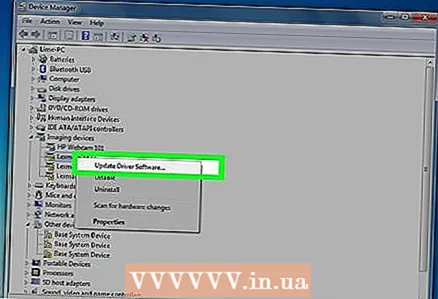 4 இயக்கிகளை நிறுவவும். கணினியை செயல்படுத்திய பிறகு இதைச் செய்யுங்கள். டிரைவர்களுடன் ஒரு வட்டு (அல்லது ஃபிளாஷ் டிரைவ்) முன்பு உருவாக்கப்பட்டிருந்தால், அதை இணைத்து இயக்கிகளை நிறுவவும்; இல்லையெனில், விண்டோஸ் புதுப்பிப்பை இயக்கி, கிடைக்கக்கூடிய புதுப்பிப்புகளைச் சரிபார்த்து பதிவிறக்க அனுமதிக்கவும்.பின்னர் சாதன நிர்வாகியைத் திறந்து காணாமல் போன இயக்கிகளை கைமுறையாக நிறுவவும்; இதைச் செய்ய, பொருத்தமான வன்பொருளில் வலது கிளிக் செய்து மெனுவிலிருந்து புதுப்பிப்பு இயக்கியைத் தேர்ந்தெடுக்கவும்.
4 இயக்கிகளை நிறுவவும். கணினியை செயல்படுத்திய பிறகு இதைச் செய்யுங்கள். டிரைவர்களுடன் ஒரு வட்டு (அல்லது ஃபிளாஷ் டிரைவ்) முன்பு உருவாக்கப்பட்டிருந்தால், அதை இணைத்து இயக்கிகளை நிறுவவும்; இல்லையெனில், விண்டோஸ் புதுப்பிப்பை இயக்கி, கிடைக்கக்கூடிய புதுப்பிப்புகளைச் சரிபார்த்து பதிவிறக்க அனுமதிக்கவும்.பின்னர் சாதன நிர்வாகியைத் திறந்து காணாமல் போன இயக்கிகளை கைமுறையாக நிறுவவும்; இதைச் செய்ய, பொருத்தமான வன்பொருளில் வலது கிளிக் செய்து மெனுவிலிருந்து புதுப்பிப்பு இயக்கியைத் தேர்ந்தெடுக்கவும்.
எச்சரிக்கைகள்
- எளிய விருப்பத்திற்கு விண்டோஸ் 7 க்கு தரமிறக்க வேண்டாம். சில வன்பொருள் அம்சங்கள் விண்டோஸ் 8 இயக்கிகளை மட்டுமே அடிப்படையாகக் கொண்டவை என்பதை நினைவில் கொள்ளவும்.